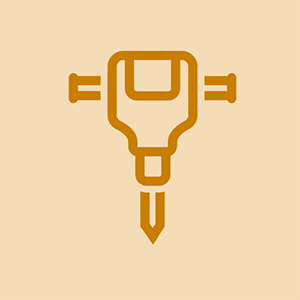Teknoloji Haberleri
Teknoloji Haberleri 
Yazan: Whitson Gordon @hayalhanemersin
Makale URL'sini Kopyala
PaylaşSıra dizüstü bilgisayarınızı tamir etmeye geldiğinde - ister yeni bir pili takıyor olun, ister klavyenin tamamını değiştiriyor olun - tam olarak hangi modele sahip olduğunuzu bilmeniz çok önemlidir, böylece doğru parçaları satın alabilirsiniz.
Sonunda, bu yılki Dell XPS 13 şundan biraz farklı geçen yılki Dell XPS 13 gerçekten farklı olan Dell XPS 15 gerçekten Gerçekten mi ile karıştırılmamalıdır Dell Inspiron 13 . Bu dizüstü bilgisayarlardan birinden diğerine bir bileşen koymaya çalışırsanız, kötü bir zaman geçireceksiniz. Yani tam olarak hangi cihaza sahip olduğunuzu aramanız gerekiyor.
Dizüstü Bilgisayarınızın Altını Kontrol Edin

Bunu okurken biraz aptalca hissedebilirsiniz, ancak dizüstü bilgisayarınızın model numarasının zaten dizinizde oturmuş olma ihtimali yüksektir - kelimenin tam anlamıyla, dizüstü bilgisayarınızın altına yazılmıştır. Devam et, ters çevir ve kontrol et. Bekleyeceğiz.
Bazen bu doğrudan şasinin üzerine kazınırken, diğer zamanlarda bir tür etiket üzerinde olabilir. Çıkartmaların eskidiği ve sıyrıldığı göz önüne alındığında, bir resim çekmek veya bir yere yazmak ve ardından o model numarasına sahip parçaları aramak iyi bir fikirdir. İdeal olarak, dizüstü bilgisayarın halk arasında bilinen adından daha uzun bir model numarası olacaktır, ör. Lenovo Yoga 920-13IKB 'Lenovo Yoga' yerine. Bu '920-13IKB', hangi yıla ait hangi spesifik modele sahip olduğunuzu gösterir ve parça uyumluluğunu belirlemek için önemlidir.
Ürün Kontrolü Çalıştırın

Model numarasını dizüstü bilgisayarın kendisinde bulamıyorsanız (veya yıllarca kullanımdan dolayı kazınmışsa), üreticiniz donanımınızı kontrol edecek ve sizin için bir model numarası yazacak indirilebilir bir araç sunabilir. Üreticinin web sitesine gidin — ör. Dell, Lenovo veya HP - ve Destek sekmesine tıklayın. O sayfada bir yerde, donanımınızı tespit etmek için bir seçenek bulmalısınız. Programı indirin, çalıştırın ve yarışlara katılacaksınız.
iphone 6 kulak hoparlörü düşük ses seviyesi
Mac kullanıyorsanız, herhangi bir şey indirmenize gerek yoktur; ekranınızın sol üst köşesindeki Apple simgesini tıklamanız ve 'Bu Mac Hakkında' yı seçmeniz yeterli; adı ve yılı tam orada göreceksiniz ( örneğin “MacBook Pro Retina, 15 inç, 2015 Ortası”) bu, çoğu durum için uygun olandan daha fazlasıdır. Nadir durumlarda, Sistem Bilgileri uygulamasından model tanımlayıcısına (ör. MacBookPro11,4) veya cihazınızın alt kısmındaki parça numarasına (ör. MJLQ2LL / A) ihtiyacınız olabilir.
Hazır Bulurken Teknik Özelliklerinizi Kontrol Edin

Dizüstü bilgisayarınız hakkında bilgi ararken, sahip olduğunuz yapılandırmayı bilmek de yardımcı olabilir. Örneğin, sen ve ben ikimiz de HP EliteBook 840 G6 ancak birimiz i5 işlemciye ve 4 GB RAM'e sahipken diğerimiz 8 GB RAM'li bir i7 işlemciye sahip olabilir. Bir onarım için bunu her zaman bilmeniz gerekmez, ancak belirli görevler için yardımcı olabilir. Örneğin, RAM'inizi yükseltiyorsanız, ne kadar satın alacağınızı bilmek için şu anda ne kadarınız olduğunu bilmek istersiniz.
Başlat menüsünü açıp 'Bilgisayarınız Hakkında' yı arayarak bilgisayarınızın temel özelliklerini görebilirsiniz. Bu sayfadaki Cihaz Özellikleri altında, yüklediğiniz işlemci ve RAM'i görürsünüz ve sabit sürücünüzün kapasitesini Windows Gezgini'nde Bu PC'nin altında görebilirsiniz. Mac kullanıcıları bu bilgileri yukarıda açıklanan 'Bu Mac Hakkında' penceresinde görüntüleyebilir.
Daha ayrıntılı özelliklere ihtiyacınız varsa, adlı ücretsiz bir uygulama Speccy İşletim sisteminiz, CPU, RAM, anakart, grafik kartı, sabit sürücüler, disk sürücüler, ses yonga seti ve çok Daha. Windows size ihtiyacınız olanı vermiyorsa, Speccy neredeyse kesinlikle verecektir.
 Gözyaşları
Gözyaşları Microsoft Surface Laptop 3 Teardown
 Site Haberleri
Site Haberleri Bilgisayar Pillerimizle Dizüstü Bilgisayarınızı Yeniden Yeni Hale Getirin
 Nasıl
Nasıl